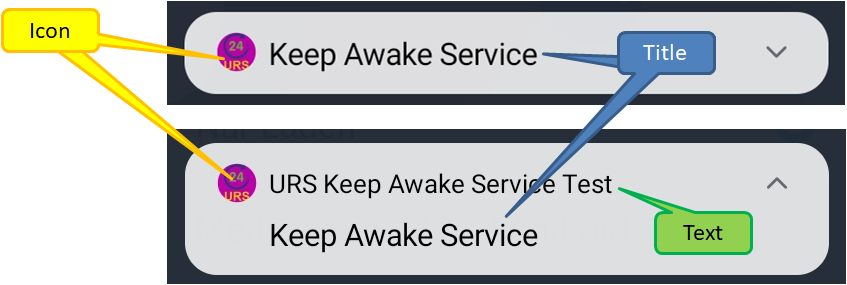| Version | Anpassungen |
|---|---|
| 1.0 (2024-10-28) | Initiale Version |
| 1.1 (2024-11-03) | Interne Anpassungen |
Hinweis:
Die Lebensdauer der Gerätebatterie wird durch die Verwendung dieser Extension erheblich beeinträchtigt. Setzen Sie keine WakeLocks, wenn Sie diese nicht wirklich benötigen, verwenden Sie sie so wenig wie möglich und geben Sie sie so schnell wie möglich wieder frei.
Wenn nur gelegentlich Aktionen ausgeführt werden sollen, ist es nicht erforderlich, dass die CPU ständig aktiv ist. Stattdessen kann ein Alarm verwendet werden (siehe UrsAI2Alarm).
Motivation
Für manche Projekte ist es notwendig zu verhindern, dass die zugehörige App vom Betriebssystem deaktiviert wird. Ein typisches Beispiel wäre, dass regelmäßig Sensordaten an einen MQTT-Broker gesendet werden sollen.
Mit der Version 6.0 (Marshmallow) hat Android den Doze-Modus zur Optimierung der Akku-Laufzeiten eingeführt. Diese Funktion schaltet, wenn keine App aktiv bedient wird, nach und nach alles herunter (Display, CPU, WiFi, etc.). Mit der hier beschriebenen Extension kann man erreichen, dass die CPU nicht abgeschaltet wird und die App über einen langen Zeitraum aktiv bleibt.
Viele nützliche Hintergrundinformationen findet man im ZEBRA Developer Portal: Keeping your Android application running when the device wants to sleep.
Inhaltsverzeichnis
Benachrichtigung / Benachrichtigungskanäle
Benachrichtigungskanal (NotificationChannel)
Benachrichtigung (Notification)
Benachrichtigungsaktionen (Intent)
Download
Das ZIP-Archiv UrsAI2KeepAwake zum Download. Das Archiv enthält den Quellcode, das kompilierte Binary zum Upload in den App Inventor und eine Beispiel-Anwendung.
Hinweis: Die Extension funktioniert nicht im Companion. Dort fehlt die WAKE_LOCK-Permission. Evtl. kann man sich hierüber behelfen: Patchen des AI2 Companion - zusätzliche Permissions.
Es ist nicht sicher gestellt, dass in allen Beispielen die jeweils aktuellsten Versionen der Extensions verwendet werden. Beim Ausprobieren der Beispiele sollte man daher ggf. die neuesten Version nachladen.
Erfahrungsberichte
Das Testprogramm wurde auf mehreren Geräten ausprobiert:
| Gerät | Ergebnis |
|---|---|
| Smartphone Samsung A02s, Android 12 | Funktioniert wie vorgesehen |
| Tablet Yestel T13_EEA, Android 13 | Funktioniert wie vorgesehen |
| Smartphone ZTE Blade A73, Android 13 | Funktioniert wie vorgesehen |
| Smartphone Redmi 5 Plus, Android 8.1 | Funktioniert wie vorgesehen |
WakeLock
Im Prinzip geht es um drei Anwendungsfälle:
- Zu einem bestimmten Zeitpunkt (auch periodisch) sollen bestimmte Aktionen durchgeführt werden, z.B. sollen Messwerte erfasst und gespeichert werden.
- Die App soll auf äußere Ereignisse reagieren, z.B. auf eine eingehende MQTT-Nachricht achten.
- Das Display soll nicht abdunkeln, z.B. wenn ein Kochrezept angezeigt wird.
Android bietet für diese Fälle folgende Lösungsmöglichkeiten:
- Die Klasse
AlarmManager erlaubt es, das Gerät zu bestimmten Zeitpunkten aufzuwecken und Code auszuführen. Wenn Wiederholungen
benötigt werden, kann man den Alarm wiederholt starten. Dies erfolgt recht zuverlässig. Der Alarm wird ausgeführt,
wenn die App im Vordergrund oder im Hintergrund läuft. Man kann sogar dafür sorgen, dass der Alarm ausgelöst wird,
wenn die App beendet oder das Gerät auf Stand-by geschaltet wurde. Über die Extension
UrsAI2Alarm
können Alarme gesetzt werden.
- Weiter unten wird beschrieben, wie man Android über die Einstellungen so einrichten kann, dass die Akku-Optimierung
weitgehend abgeschaltet wird (s. unten Einstellungen zur Akku-Optimierung). In neueren Android-Versionen
ist dies allerdings nicht ausreichend, um das Gerät dauerhaft aktiv zu halten.
- Um die CPU permanent aktiv zu halten, ist es notwendig einen
WakeLock zu setzen. Android kennt vier WakeLock-Typen:
- FULL_WAKE_LOCK: Solange dieser WakeLock gesetzt ist, werden Bildschirm und Tastaturhintergrundbeleuchtung in voller Helligkeit gehalten, selbst dann wenn App nicht mehr die Vordergrund-App ist. Die CPU und WiFi bleiben aktiv. Erst wenn der Benutzer den Einschaltknopf drückt und das gerät in den Stand-by-Modus wechselt, wird die FULL_WAKE_LOCK-Sperre vom System implizit aufgehoben. Dadurch werden sowohl der Bildschirm als auch die CPU ausgeschaltet (im Gegensatz zu PARTIAL_WAKE_LOCK). Wenn der Anwender das Gerät wieder einschaltet, wird der alte Zustand wieder hergestellt.1)
- SCREEN_BRIGHT_WAKE_LOCK: Wie beim FULL_WAKE_LOCK, außer dass die Beleuchtung der Tastatur nach einer Weile der Inaktivität ausgeschaltet wird.
- SCREEN_DIM_WAKE_LOCK: Wie oben. Dem System ist es zusätzlich erlaubt, den Bildschirm zu dimmen.
- PARTIAL_WAKE_LOCK: Dieser WakeLock verhält sich unterschiedlich zu den anderen. Er stellt sicher, dass die CPU weiter läuft. Der Bildschirm und die Hintergrundbeleuchtung der Tastatur können dabei ausgeschaltet werden. Seit Android 6.2 muss zusätzlich zu der PARTIAL_WAKE_LOCK-Sperre ein ForegroundSevice eingerichtet werden. Dieser ist mit einer Benachrichtigung (Notification) gekoppelt. Über diese Benachrichtigung wird dem Anwender angezeigt, dass die Akku-Optimierung abgeschaltet ist und das Gerät nicht in den Stand-by-Modus wechseln wird.
1) Android hat seine Powermanagement-Policy mehrmals geändert. Außerdem implementieren die verschiedenen Gerätehersteller diese Funktionen z.T. unterschiedlich. Man sollte also unbedingt testen, ob die hier gemachten Angaben für das eigene Projekt zutreffen. Das oben beschriebene Verhalten der WakeLocks wurde mit diversen Geräten getestet (siehe Erfahrungsberichte).
WifiLock
Ein Wakelock schützt nicht davor, dass die Netzwerk-Verbindung nach einer gewissen Zeit gekappt wird. Hierzu gibt es den WifiLock. Er ermöglicht einer Anwendung, die WLAN-Verbindung aktiv zu halten. Normalerweise wird die WiFi-Hardware ausgeschaltet, wenn der Benutzer das Gerät längere Zeit nicht benutzt hat. Wenn ein WifiLock gesetzt wird, bleibt die Hardware eingeschaltet, bis die Sperre aufgehoben wird.
Akku-Optimierung
Die Akku-Optimierung funktioniert in der Regel auf folgende Weise:
- Einschränkung von Hintergrundaktivitäten: Apps, die nicht aktiv genutzt werden, sich also im Hintergrund befinden, werden eingeschränkt, um den Energieverbrauch zu reduzieren.
- Anpassung der Prozessorleistung: Der Prozessor wird je nach Bedarf gedrosselt, um Energie zu sparen.
- Deaktivierung unnötiger Funktionen: Funktionen wie Bluetooth, WLAN oder GPS werden automatisch deaktiviert, wenn sie nicht benötigt werden.
Wann sollte man die Akku-Optimierung deaktivieren?
Obwohl die Akku-Optimierung in den meisten Fällen von Vorteil ist, kann es vorkommen, dass sie bei bestimmten Apps zu Problemen führt. Wenn eine App nicht richtig funktioniert, kann es hilfreich sein, die Akku-Optimierung für diese App (vorübergehend) zu deaktivieren.
Foreground-Service
Dienste (Services) dienen dazu, länger dauernde Funktionen im Hintergrund auszuführen. Damit bleibt die App reaktiv. Die Besonderheit eines ForegroundService ist die Anzeige einer Benachrichtigung (Notification). Deshalb der Name Foreground. Mit Hilfe der angezeigten Benachrichtigung wird der Benutzer über den Status der Hintergrundaktivität informiert und er hat die Möglichkeit, Einfluss auf die Hintergrundaktivität zu nehmen.
Bei einer PARTIAL_WAKE_LOCK-Sperre wird verhindert, dass das Gerät zur Schonung des Akkus bei Inaktivität in den Stand-By-Modus wechselt. Gemäß der Android-Richtlinien darf so etwas nicht geschehen, ohne dass der Anwender darüber informiert wird. Deshalb muss zusätzlich zum WakeLock ein ForegroundService eingerichtet werden. Dessen sichtbare Benachrichtigung zeigt dem Benutzer an, dass die App weiterhin aktiv ist und Strom verbraucht.
In dieser Extension ist der ForegroundService ohne weitere Funktion. Der einzige Zweck dieses Dienstes besteht darin, den WakeLock zu aktivieren und den Benutzer darüber zu informieren, dass die Batterieoptimierung deaktiviert ist und das Gerät nicht in den Stand-by-Modus wechseln wird.
Der ForegroundService ist nur bei der Verwendung eines PARTIAL-WAKE-LOCK notwendig. Bei den anderen WakeLock-Typen kann der Anwender die fehlende Abschaltfunktion daran erkenn, dass der Bildschirm nicht abgeschaltet wird.
Verwendung
Hinweis:
Services müssen in der Manifest-Datei deklariert werden. Beim Companion (App Inventor und auch Kodular) fehlt dieser Eintrag. UrsAI2KeepAwake funktioniert deshalb nicht im Companion.
WakeLock anfordern
Für das Setzen der verschiedenen Sperren gibt es unterschiedliche Methoden. AquireFullWakeLock, AquireScreenBrightWakeLock und AquireScreenDimWakeLock erwerben den im Namen bezeichneten WakeLock. Beim Setzen der PARTIAL_WAKE_LOCK-Sperre muss die zum ForegroundService gehörende Benachrichtigung berücksichtigt werden:
- AquirePartialWakeLock: fordert eine PARTIAL_WAKE_LOCK-Sperre an. Die Angaben zum Benachrichtigungskanal (NotificationChannel), zur Benachrichtigung (Notification) und zur auszuführenden Aktion beim Anklicken der Benachrichtigung werden über die Eigenschaften der Extension festgelegt. Details hierzu im Abschnitt Benachrichtigung / Benachrichtigungskanäle. Da ein PARTIAL_WAKE_LOCK ohne ForegroundService wirkungslos ist, wird beim Anlegen des WakeLocks automatisch ein ForegroundService gestartet.
- AquirePartialWakeLockFromNotification: Die Benachrichtigungseigenschaften und die auszuführende Aktion beim Anklicken der Benachrichtigung werden über Instanzen der UrsNotification- und UrsIntent-Extension festgelegt. Die Angaben zum Benachrichtigungskanal (NotificationChannel) werden über die Eigenschaften der Extension festgelegt. Details hierzu im Abschnitt Benachrichtigung / Benachrichtigungskanäle.
- AquirePartialWakeLockFromChannel: Die Benachrichtigungseigenschaften und die auszuführende Aktion beim Anklicken der Benachrichtigung werden über die Eigenschaften der Extension festgelegt. Die Angaben zum Benachrichtigungskanal (NotificationChannel) werden über eine Instanz der UrsAI2NotificationChannel-Extension festgelegt. Details hierzu im Abschnitt Benachrichtigung / Benachrichtigungskanäle.
- AquirePartialWakeLockEx: Die Benachrichtigungseigenschaften und die auszuführende Aktion beim Anklicken der Benachrichtigung werden über Instanzen der UrsNotification- und UrsIntent-Extension festgelegt. Die Angaben zum Benachrichtigungskanal (NotificationChannel) werden über eine Instanz der UrsAI2NotificationChannel-Extension festgelegt.
Pro Instanz der Extension kann nur ein WakeLock angefordert werden. Wird ein zweiter angefordert wird vorher ein bereits aktiver Lock gelöscht.
Die Eigenschaften AcquireCausesWakeup, OnAfterRelease und EnableShowOnLockScreen beeinflussen das Verhalten der App beim Setzen bzw. Löschen einer Sperre.
Eine WakeLock-Sperre, gleich welchen Typs, wird über die Funktion ReleaseWakeLock wieder gelöscht.
Ob eine WakeLock-Sperre eingerichtet ist, kann über die Eigenschaft IsWakeLockActive abgefragt werden. Die Eigenschaft WakeLockType gibt Auskunft über den Typ der aktuell aktiven Sperre.
Multiple WakeLocks
In seltenen Fällen, kann es notwendig sein, dass bei einer gesetzten FULL_WAKE_LOCK-, SCREEN_BRIGHT_WAKE_LOCK oder FULL_WAKE_LOCK-Sperre selbst dann die CPU weiter laufen soll, wenn der Anwender das Gerät in den Stand-By-Modus versetzen will, d.h. den Bildschirm über den Einschaltknopf abschaltet. Leider kann man den Vorgang des Abschaltens nicht einfach detektieren und man kann beim App Inventor auch keine Aufgaben an den ForegroundService übertragen.
In diesem Fall ist es sinnvoll zwei Instanzen der Extension zu benutzen und über die eine eine FULL_WAKE_LOCK- und über die andere eine PARTIAL_WAKE_LOCK-Sperre zu setzen. Zu beachten ist dabei, dass die Extension für alle Instanzen -auch über mehrere Screens hinweg- nur einen einzigen, gemeinsamen ForegroundService installieren kann. Ein PARTIAL_WAKE_LOCK darf deshalb zu einer Zeit nur von einer einzigen Instanz angefordert werden! Wird ein PARTIAL_WAKE_LOCK angefordert, wenn bereits ein solcher aktiv ist, führt das zu einem Fehler.
Benachrichtigung / Benachrichtigungskanäle
Einer Benachrichtigung muss in neueren Android-Versionen einem Benachrichtigungskanal (NotificationChannel) zugeordnet sein. Die Extension legt beim Start des ForegroundService eine einfache Benachrichtigung und bei Bedarf auch einen Benachrichtigungskanal an.
Benachrichtigungskanal (NotificationChannel)
Werden die Funktionen AquirePartialWakeLock oder AquirePartialWakeLockFromNotification verwendet, wird durch die Extension ein Benachrichtigungskanal erzeugt. Über die Eigenschaften ChannelName, ChannelDescription werden die für den Anwender sichtbaren Eigenschaften des Kanals festgelegt. Der Kanal wird das erste Mal angelegt, wenn eine der beiden genannten Funktionen aufgerufen wird.
Eine separate Funktion für das Update der Kanal-Daten ist nicht vorgesehen. Eine Änderung der Eigenschaften wird unmittelbar an den Kanal weiter gegeben. Beide Eigenschaften (ChannelName, ChannelDescription) stehen auch im Designer zur Verfügung. Das hat zur Konsequenz, dass die Überprüfung und ggf. ein Update dieser Daten bei jedem Start der App erfolgt1). Sollen also ChannelName oder ChannelDescription geändert werden, reicht es die Daten im Designer anzupassen und die App neu zu kompilieren. Nach der Aktualisierung der App auf dem Gerät wird beim nächsten Start der App die Angaben zum Kanal automatisch angepasst. ChannelImportance legt u.a. fest, unter welchen Bedingungen eine Benachrichtigung angezeigt wird (siehe Importance, IMPORTANCE_DEFAULT ff.).
Wenn die App in Zukunft Benachrichtigungen nicht mehr über den intern angelegten Kanal behandelt werden sollen, besteht die Möglichkeit diesen über dir Funktion DeleteChannel zu löschen.
Die ID des intern angelegten Kanals (ChannelId) ist die Konstante KEEPAWAKE.
1) Beim Start der App werden die Instanzen der Extension initialisiert. Dazu gehört auch, dass die im Designer gemachten Angaben an die Instanzen übergeben werden, d.h. die Eigenschaftsfunktionen aufgerufen werden. Dies löst das Update der Kanaldaten aus (siehe auch Ereignisreihenfolge beim Start der App).
Wenn die einfachen Möglichkeiten der Extension zur Festlegung der Benachrichtigungseigenschaften nicht ausreichen, kann zusätzlich die Extension UrsAI2Notifier eingebunden werden. Über die Extension UrsAI2NotificationChannel stehen erweiterte Möglichkeiten zur Gestaltung der Benachrichtigungskanäle zur Verfügung. Details bietet die Dokumentation zu dieser Extension. Die Verwaltung der Kanaldaten geschieht dann über Eigenschaften und Funktionen der UrsAI2NotificationChannel-Extension. Die Funktionen AquirePartialWakeLockEx und AquirePartialWakeLockFromChannel ermöglichen die Spezifikation des Kanals über ein UrsAI2NotificationChannel-Objekt.
Benachrichtigung (Notification)
Hinweis:
Die Art und Weise wie Benachrichtigungen angezeigt werden, ist stark von der Implementierung dieser Funktion durch den Gerätehersteller abhängig. Bei meinem TE Blade A73 mit Android 13 war es z.B. nicht möglich, das Icon festzulegen oder zu ändern. Es wurde immer das Launcher-Icon der App angezeigt.
Bei der Anforderung einer PARTIAL_WAKE_LOCK-Sperre muss eine für den Benutzer sichtbare Benachrichtigung (Notification) generiert werden. Bei Verwendung der Funktionen AquirePartialWakeLock oder AquirePartialWakeLockFromChannel wird eine einfache Benachrichtigung von dieser Extension angelegt. Die Eigenschaften NotificationTitle, NotificationText und NotificationIcon bzw. NotificationIconAsset legen das Aussehen dieser Benachrichtigung fest.
Es gibt zwei Möglichkeiten, das Icon für die anzulegende Benachrichtigung festzulegen. Über die Eigenschaft NotificationIconAsset kann eine hochgeladene Grafik-Datei (Rubrik Medien im App Inventor) eingebunden werden. Es gibt aber auch die Möglichkeit eines der System-Icons zu verwenden. Dazu ist der Name der System-Icon-Ressource bei der Eigenschaft NotificationIcon anzugeben. Eine Liste der Icons gibt es hier. Die Eigenschaft NotificationIconAsset hat Vorrang vor NotificationIcon.
Eine Änderung dieser Eigenschaften hat keinen Einfluss auf eine bereits aktive Benachrichtigung. Sie dienen ausschließlich als Vorgaben für die Erzeugung einer neuen Benachrichtigung durch diese Extension, also bei einer erneuten Anforderung einer entsprechenden WakeLock-Sperre (siehe auch unten: Anpassen der aktuellen Benachrichtigung).
Wenn die einfachen Möglichkeiten der Extension zur Festlegung der Benachrichtigungseigenschaften nicht ausreichen, kann zusätzlich die Extension UrsAI2Notifier eingebunden werden. Über die Extensions UrsNotification und UrsIntent stehen erweiterte Möglichkeiten zur Gestaltung der Benachrichtigungen und den zugehörigen Aktionen zur Verfügung. Details bietet die Dokumentation zu dieser Extension. Die Verwaltung der Benachrichtigungsdaten geschieht dann über Eigenschaften und Funktionen der UrsNotification-Extension.
Die Methoden AquirePartialWakeLockEx und AquirePartialWakeLockFromNotification akzeptieren jeweils eine Instanz der UrsNotifiaction- und der UrsIntent-Extension zur Festlegung der Benachrichtigungseigenschaften und der auszuführenden Aktionen. Sämtliche Funktionalitäten können genutzt werden (BigPicture, LargeIcon, AddActionButton, Create (zur Modifikation) etc.). Die Verwaltung der Benachrichtigungseigenschaften erfolgt dann über die übergeben Objekte.
Mit Benachrichtigungen kann man den Backstack durcheinander bringen. Dann funktioniert dann kann es Probleme mit der Flussteuerung im App Inventor geben (siehe hierzu Über den BackStack (Activity Stack)).
Anpassen der aktuellen Benachrichtigung
Bei einer bereits aktiv angezeigten Benachrichtigung, gleichgültig ob intern generiert oder durch ein UrsNotifiaction-Objekt festgelegt, können die Eigenschaften Titel, Text und Icon über die Eigenschaften CurrentNotificationTitle, CurrentNotificationText und CurrentNotificationIcon ermittelt und auch geändert werden. Auf die Eigenschaften NotificationTitle, NotificationText und NotificationIcon, die zur Anlage einer neuen Benachrichtigung dienen, haben diese Änderungen keinen Einfluss.
Benachrichtigungsaktionen (Intent)
Benachrichtigungen sind i.d.R. mit einer Aktion verbunden, die ausgeführt wird, wenn der Benutzer auf sie klickt. Über die Eigenschaft ScreenToOpen kann festgelegt werden, welche Aktion ausgeführt wird. Die Möglichkeiten sind:
| Das Feld leer lassen | Die Benachrichtigung wird mit keiner Aktion verbunden. Das Anklicken der Benachrichtigung
ist wirkungslos. |
| Ein Screen-Namen der App | Beim Anklicken der Benachrichtigung wird der angegebene Screen der App
geöffnet. Wenn der Eintrag im Feld Screen1 ist, wird der
Screen1 der App geöffnet. Der letzte Zustand des
Screens wird wieder hergestellt. Das Screen.Initialize-Ereignis
wird nicht ausgelöst. Wird ein anderer Screen der App aufgerufen, wird das Screen.Initialize-Ereignis mit einem neuen Startwert (s. Control.get start value und Control.get plain start text) ausgelöst. Wenn dieser Screen der gerade aktive Screen der App ist, wird jedoch das Ereignis OnResume ausgelöst. Wenn es den angegeben Screen nicht gibt, wird kein ForegroundService angelegt und das Ereignis Screen.ErrorOccured mit dem Fehlercode 17034 ausgelöst. |
| Eine voll qualifizierte Activity-Bezeichnung | Die angegebene Activity wird gestartet. Es müssen Package-Name und Klassen-Name angegeben werden. |
Akku-Optimierung
Die Einstellung zur Akku-Optimierung kann über die Eigenschaft IsIgnoringBatteryOptimizations abgefragt werden. OpenBatteryOptimizationSettings öffnet einen Dialog, über den die Whitelist manuell gepflegt werden kann. Die Gestaltung des Dialogs und auch dessen Bedienung ist stark abhängig von der Android-Version und von der Implementierung durch den Gerätehersteller. Nicht jeder Anwender wird den Akku-Optimierungsdialog erfolgreich bedienen können.
WiFi-Lock anfordern
Ein WiFi-Lock kann über die Funktion AquireWifiLock angefordert und über ReleaseWifiLock wieder gelöscht werden.
Alternativen
Ich habe mehrfach gelesen, dass einige Entwickler die Player-Komponente benutzen, um die CPU aktiv zu halten. Dies hat den Vorteil, dass man sich um ggf. notwendige Updates bei neuen Android-Versionen nicht kümmern muss. Der Nachteil ist, dass der Stromverbrauch des Geräts relativ hoch bleibt und die Lebensdauer einer Akku-Ladung deutlich reduziert. Hier die Messergebnisse für mein Smartphone:
| Zustand | WakeLock | Player | Abweichung |
|---|---|---|---|
| Bildschirm hell | 170 mA | 230 mA | +35% |
| Bildschirm aus | 30 mA | 90 mA | +200% |
Implementierungsdetails für das Debugging
Die Extension schreibt -insbesondere bei unerwarteten Fehlern (Exceptions)- Nachrichten in das Android-Log. Alle Nachrichten werden mit dem Level DEBUG (Log.d) geschrieben. Das LOG_TAG ist KEEPAWAKE.
Die von AquirePartialWakeLock erstellten Notifications haben die ID 13477.
Die gesetzten WakeLocks haben das Tag URS::WakeLock.
Die Channel-ID des durch diese Extension angelegten Benachrichtigungskanals ist KEEPAWAKE (siehe AquirePartialWakeLock und AquirePartialWakeLockFromNotification).
Referenz
Eigenschaften
- AcquireCausesWakeup
- Schaltet den Bildschirm ein, wenn der Wakelock gesetzt wird.
- ChannelDescription
- Für den Benutzer sichtbare Beschreibung des Benachrichtigungskanals. Diese Eigenschaft kann nachträglich geändert werden (s. Abschnitt NotificationChannel).
- ChannelImportance
- Legt die Bedeutsamkeit (Importance) des Kanals fest. Die Voreinstellung ist NotificationManager.IMPORTANCE_LOW.
- ChannelName
- Für den Benutzer sichtbarer Name des Benachrichtigungskanals. Diese Eigenschaft kann nachträglich geändert werden
(s. Abschnitt NotificationChannel). Die Voreinstellung ist
URS KeepAwake.
Der Name wird nur dann übernommen / geändert, wenn er nicht leer ist. - CurrentNotificationIcon
- Das kleine Symbol, das diese Benachrichtigung in der Statusleiste und in der Inhaltsansicht darstellt. Möglich ist die Angabe eines System-Icons (System Notification Icons) oder der Name einer Asset-Datei. Eine Änderung dieser Eigenschaft wirkt sich auf die aktuell angezeigte Benachrichtigung aus.
- CurrentNotificationText
- Der Text der aktuell angezeigten Benachrichtigung. Wenn aktuell keine Benachrichtigung angezeigt wird, wird ein leerer Text zurück gegeben. Eine Änderung dieser Eigenschaft wirkt sich auf die aktuell angezeigte Benachrichtigung aus.
- CurrentNotificationTitle
- Der Titel der aktuell angezeigten Benachrichtigung. Wenn aktuell keine Benachrichtigung angezeigt wird, wird ein leerer Text zurück gegeben. Eine Änderung dieser Eigenschaft wirkt sich auf die aktuell angezeigte Benachrichtigung aus.
- IsIgnoringBatteryOptimizations
- Gibt an, ob die App auf der Whitelist steht.
Erst ab SDK-Version 23 (Marshmallow 6.0.1). Bei älteren Version wird false zurück geliefert. - IsRunningInCompanion
- Gibt zurück, ob die App im Companion ausgeführt wird.
- IsWakeLockActive
- true, wenn ein WakeLock eingerichtet ist (WakeLockType != 0).
- NotificationIcon
- Bezeichnung des System-Icons für die Benachrichtigung. Die möglichen Angaben sind auf der Seite
System Notification Icons aufgeführt. Das
Icon der aktuell angezeigten Benachrichtigung kann über die Methode
CurrentNotificationIcon geändert werden.
Diese Eigenschaft hat keine Auswirkung auf eine bestehende Benachrichtigung.
Diese Angabe ist nur dann relevant, wenn die Benachrichtigung von dieser Extension erzeugt wird, jedoch nicht wenn ein UrsNotification-Objekt benutzt wird (siehe AquirePartialWakeLock, AquirePartialWakeLockFromChannel und Abschnitt Notification). - NotificationIconAsset
- Bezeichnung einer hochgeladenen Datei, die das anzuzeigende Icon enthält. Für das Icon empfiehlt sich eine Größe
von 96x96 Pixel². Diese Angabe hat Vorrang vor der Eigenschaft
NotificationIcon.
Diese Eigenschaft hat keine Auswirkung auf eine bestehende Benachrichtigung. Siehe auch Eigenschaft CurrentNotificationIcon.
Diese Angabe ist nur dann relevant, wenn die Benachrichtigung von dieser Extension erzeugt wird, jedoch nicht wenn ein UrsNotification-Objekt benutzt wird(siehe AquirePartialWakeLock, AquirePartialWakeLockFromChannel und Abschnitt Notification). - NotificationText
- Der Text den die Benachrichtigung erhalten soll, wenn sie durch diese Extension angelegt wird. Diese Eigenschaft
hat keine Auswirkung auf eine bestehende Benachrichtigung. Siehe auch Eigenschaft
CurrentNotificationText.
Diese Angabe ist nur dann relevant, wenn die Benachrichtigung von dieser Extension erzeugt wird, jedoch nicht wenn ein UrsNotification-Objekt benutzt wird (siehe AquirePartialWakeLock, AquirePartialWakeLockFromChannel und Abschnitt Notification). - NotificationTitle
- Der Titel den die Benachrichtigung erhalten soll, wenn sie durch diese Extension angelegt wird. Die Voreinstellung
ist Keep Awake Service. Diese Eigenschaft hat keine Auswirkung auf eine bestehende
Benachrichtigung. Siehe auch Eigenschaft CurrentNotificationTitle.
Diese Angabe ist nur dann relevant, wenn die Benachrichtigung von dieser Extension erzeugt wird, jedoch nicht wenn ein UrsNotification-Objekt benutzt wird (siehe AquirePartialWakeLock, AquirePartialWakeLockFromChannel und Abschnitt Notification). - OnAfterRelease
- Wenn ein WakeLock aufgehoben wird, wird der Timer für die Benutzeraktivität zurück gesetzt, damit der Bildschirm etwas länger eingeschaltet bleibt.
- ScreenToOpen
- Aktion, die beim Anklicken der zum ForegroundService gehörenden Benachrichtigung
ausgelöst wird:
- leer: keine Aktion
- Name eines Screens der App (z.B. "Screen1"): Der Screen wird geöffnet.
- Vollständiger Name einer Activity (PackageName + ClassName): Start der Activity.
Wenn die zu startende Activity nicht gefunden werden kann, wird keine Aktion ausgeführt, sondern das Ereignis Screen.ErrorOccurred ausgelöst (s.u.).
Diese Angabe ist nur dann relevant, wenn die Benachrichtigung von dieser Extension erzeugt wurde, jedoch nicht wenn ein UrsNotification-Objekt benutzt wurde (siehe AquirePartialWakeLock, AquirePartialWakeLockFromChannel und Abschnitt Notification). - Startvalue
- AI2-Startwert, falls ScreenToOpen eine
Screen-Namen enthält.
Diese Angabe ist nur dann relevant, wenn die Benachrichtigung von dieser Extension erzeugt wurde, jedoch nicht wenn ein UrsNotification-Objekt benutzt wurde (siehe AquirePartialWakeLock, AquirePartialWakeLockFromChannel und Abschnitt Notification). - Version
- Version der Extension.
- VersionSDK
- Der API-Level der aktuell laufenden Android-Instanz.
- WakeLockType
- Liefert den Typ des aktuell eingestellten WakeLocks: 0: kein WakeLock aktiv, 1: PARTIAL_WAKE_LOCK, 2: SCREEN_DIM_WAKE_LOCK, 3: SCREEN_BRIGHT_WAKE_LOCK, 4: FULL_WAKE_LOCK
Funktionen
- AquireFullWakeLock()
- Fordert eine FULL_WAKE_LOCK-Sperre an. Sie stellt sicher, dass die
CPU in Betrieb bleibt und dass der Bildschirm und die Tastaturbeleuchtung mit voller Helligkeit eingeschaltet sind
und nicht vom System ausgeschaltet werden können. Wenn der Benutzer den Einschaltknopf drückt, wird die
FULL_WAKE_LOCK-Sperre implizit vom System aufgehoben, wodurch sowohl der Bildschirm
als auch die CPU ausgeschaltet werden. Im Gegensatz zu PARTIAL_WAKE_LOCK.
Wurde bereits ein WakeLock gesetzt, wird dieser zunächst gelöscht.
Seit dem API Level 17 (Android 4.2, Jelly Bean) ist diese Funktion veraltet. - AquirePartialWakeLock ()
- Fordert eine PARTIAL_WAKE_LOCK-Sperre an. Die Sperre stellt
sicher, dass die CPU in Betrieb bleibt. Der Bildschirm kann vom Anwender oder dem System ausgeschaltet werden. Eine
für diese Sperre verpflichtende Benachrichtigung (Notification)
und Benachrichtigungskanal (NotificationChanel)
wird von der Extension generiert. Maßgeblich hierfür sind die Eigenschaften
ChannelName, ChannelDescription,
NotificationTitle,
NotificationText und
NotificationIcon. Siehe auch Abschnitt
Benachrichtigung / Benachrichtigungskanäle.
Wurde bereits ein WakeLock gesetzt, wird dieser zunächst gelöscht. - AquirePartialWakeLockEx(UrsChannelObject, UrsNotificationObject, UrsIntentObject))
- Fordert eine PARTIAL_WAKE_LOCK-Sperre an. Die Sperre stellt
sicher, dass die CPU in Betrieb bleibt. Der Bildschirm kann vom Anwender oder dem System ausgeschaltet werden. Eine
für diese Sperre verpflichtende Benachrichtigung (Notification)
und der zugehörige Benachrichtigungskanal werden durch das übergebene UrsChannel-Objekt
und das UrsNotification-Objekt festgelegt. Siehe auch Abschnitt
Benachrichtigung / Benachrichtigungskanäle. Da ein
PARTIAL_WAKE_LOCK ohne ForegroundService wirkungslos
ist, wird beim Anlegen des WakeLocks automatisch ein ForegroundService gestartet.
Wurde bereits ein WakeLock gesetzt, wird dieser zunächst gelöscht. - AquirePartialWakeLockFromChannel(UrsChannelObject)
- Fordert eine PARTIAL_WAKE_LOCK-Sperre an. Die Sperre stellt
sicher, dass die CPU in Betrieb bleibt. Der Bildschirm kann vom Anwender oder dem System ausgeschaltet werden. Eine
für diese Sperre verpflichtende Benachrichtigung (Notification)
wird von der Extension generiert. Maßgeblich hierfür sind die Eigenschaften
NotificationTitle,
NotificationText und
NotificationIcon. Der zugehörige Benachrichtigungskanal (NotificationChanel)
wird durch das übergebene UrsChannel-Objekt festgelegt. Siehe auch Abschnitt
Benachrichtigung / Benachrichtigungskanäle. Da ein
PARTIAL_WAKE_LOCK ohne ForegroundService wirkungslos
ist, wird beim Anlegen des WakeLocks automatisch ein ForegroundService gestartet.
Wurde bereits ein WakeLock gesetzt, wird dieser zunächst gelöscht. - AquirePartialWakeLockFromNotification(UrsNotificationObject, UrsIntentObject)
- Fordert eine PARTIAL_WAKE_LOCK-Sperre an. Die Sperre stellt
sicher, dass die CPU in Betrieb bleibt. Der Bildschirm kann vom Anwender oder dem System ausgeschaltet werden. Eine
für diese Sperre verpflichtende Benachrichtigung (Notification)
wird durch das übergebene UrsNotification-Objekt festgelegt. Der zugehörige Benachrichtigungskanal
(NotificationChanel)
wird von der Extension generiert. Maßgeblich hierfür sind die Eigenschaften
ChannelName, ChannelDescription.
Siehe auch Abschnitt Benachrichtigung / Benachrichtigungskanäle.
Da ein PARTIAL_WAKE_LOCK ohne ForegroundService
wirkungslos ist, wird beim Anlegen des WakeLocks automatisch ein ForegroundService
gestartet.
Wurde bereits ein WakeLock gesetzt, wird dieser zunächst gelöscht. - AquAquireScreenBrightWakeLock ()
- Fordert eine SCREEN_BRIGHT_WAKE_LOCK-Sperre an. Sie stellt
sicher, dass die CPU in Betrieb bleibt. Der Bildschirm kann vom System nicht ausgeschaltet werden.
Wurde bereits ein WakeLock gesetzt, wird dieser zunächst gelöscht. - AquireScreenDimWakeLock ()
- Fordert eine SCREEN_DIM_WAKE_LOCK-Sperre an. Sie stellt
sicher, dass die CPU in Betrieb bleibt. Der Bildschirm kann vom System nicht ausgeschaltet, aber gedimmt werden.
Wurde bereits ein WakeLock gesetzt, wird dieser zunächst gelöscht. - AquireWifiLock ()
- Setzt einen WifiLock. Sorgt dafür, dass das WiFi nicht abgeschaltet wird.
- DeleteChannel ()
- Löscht einen bestehenden Kanal, der mit dieser Erweiterung erstellt wurde.
- EnableShowOnLockScreen ()
- Sorg dafür, dass das Fenster auf dem Lock-Screen ohne Eingabe des PINs angezeigt wird. Sollte im Screen.Initialize-Event aufgerufen werden.
- OpenBatteryOptimizationSettings ()
- Öffnet einen Dialog, über den die Whitelist manuell gepflegt werden kann.Erst ab SDK-Version 23 (Marshmallow 6.0.1). Funktionslos in früheren Versionen (siehe Android-Dokumentation: Optimize for Doze and App Standby).
- ReleaseWakeLock ()
- Löscht einen aktiven WakeLock. Wenn kein WakeLock aktiv ist, hat diese Methode keine Auswirkung. Ein Mehrfachaufruf dieser Funktion ist unkritisch.
- ReleaseWifiLock ()
- Löscht den WifiLock. Ein Mehrfachaufruf dieser Funktion ist unkritisch.
Ereignisse
- onResume ()
- Die App wird sichtbar und akzeptiert Benutzereingaben. Siehe Understand the Activity Lifecycle
Fehler-Codes
| Code | Funktion | Fehlertext | Bedeutung |
|---|---|---|---|
| 17031 | AquirePartialWakeLockEx AquirePartialWakeLockFromChannel |
Invalid value at UrsChannelObject | Falscher Typ beim Parameter UrsChannelObject. |
| 17032 | AquirePartialWakeLockEx AquirePartialWakeLockFromNotification |
Invalid value at UrsNotificationObject | Falscher Typ beim Parameter UrsNotificationObject. |
| 17033 | AquirePartialWakeLockEx AquirePartialWakeLockFromNotification |
Invalid value at UrsIntentObject | Falscher Typ beim Parameter UrsIntentObject. |
| 17034 | AquirePartialWakeLockEx AquirePartialWakeLockFromChannel |
Screen not found | Der angegebene Screen existiert in der App nicht. |
| 17035 | AquirePartialWakeLock AquirePartialWakeLockEx AquirePartialWakeLockFromChannel AquirePartialWakeLockFromNotification |
Cannot start ForeGroundService | Der ForeGroundService konnte nicht gestartet werden. |
| 17036 | AquirePartialWakeLock | Unexpected error | |
| 17037 | AquirePartialWakeLock AquirePartialWakeLockEx AquirePartialWakeLockFromChannel AquirePartialWakeLockFromNotification |
Unexpected error | Fehler beim Starten des ForeGroundService. |
| 17038 | AquirePartialWakeLockFromNotification | Unexpected error | |
| 17039 | AquirePartialWakeLockEx | Unexpected error | |
| 17040 | CurrentNotificationIcon | Unexpected error | |
| 17041 | CurrentNotificationText | Unexpected error | |
| 17042 | CurrentNotificationTitle | Unexpected error | |
| 17043 | ChannelDescription | Unexpected error | |
| 17044 | ChannelName | Unexpected error | |
| 17045 | ReleaseWakeLock | Unexpected error | |
| 17046 | AquireScreenBrightWakeLock | Unexpected error | |
| 17047 | AquireScreenDimWakelock | Unexpected error | |
| 17048 | AquirePartialWakelock | Unexpected error | |
| 17049 | OpenBatteryOptimizationSettings | Unexpected error | |
| 17050 | IsIgnoringBattelyOptimizations | Unexpected error | |
| 17051 | AquireWifilock | Unexpected error | |
| 17052 | EnableShowOnLockScreen | Unexpected error | |
| 17053 | AquireFullWakeLock | Unexpected error | |
| 17054 | AquirePartialWakeLock AquirePartialWakeLockEX AquirePartialWakeLockFromChannel AquirePartialWakeLockFromNotification |
Multiple PartialWakeLock requests. | |
| 17055 | AquirePartialWakeLockFromChannel | Unexpected error |
Die Fehler-Codes der UrsAI2Notifier-Extension können ebenfalls auftreten.
Beispiel
Test-App
 |
Eine kleine Beispiel-App zeigt die Verwendung der Extension (s. Download). Das Beispiel sendet in einem 10-Sekunden-Abstand die aktuelle Zeit per UDP. So kann man auch bei verdunkelten Display auf einem externen Gerät kontrollieren, ob die App aktiv ist. Die Schaltflächen starten und stoppen den Service. Angezeigt wird außerdem wie der aktuelle Status des Services ist und mit welchem Startwert der Screen geöffnet wurde. |
 |
Screenshot der App. |
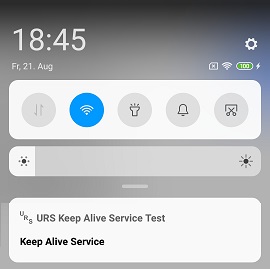 |
Screenshot der Benachrichtigung. |
UDP-Receiver
 |
Das Bespiel enthält außerdem eine Projekt-Datei für einen einfachen UDP-Receiver. Mit einem zweiten Android-Gerät kann man so kontrollieren, ob die Test-App noch aktiv ist. |
 |
Screenshot des einfachen UDP-Empfängers. |
KeepAwake_Notification
 |
Das Bespiel enthält außerdem eine Projekt-Datei mit der man die Interaktion zwischen KeepAwake, einer Notification und der App testen kann. |
 |
Screenshot der erstellten App. |
 |
Erzeugte Benachrichtigung. |
Werkzeuge
Für die Erstellung eigener Extensions habe ich einige Tipps zusammengestellt: AI2 FAQ: Extensions entwickeln.